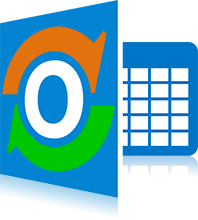
cFos Outlook DAV Freeware
Cloud Synchronisation Ihrer Outlook Kalender, Aufgaben und Kontakte (für Outlook 2013 und 2016)
Version Version 1.96
cFos Outlook DAV ist ein Outlook Add-in um einen Kalender Ordner mit einem CalDAV/CardDAV Server in der Cloud zu verbinden. Für Heimserver Lösungen bieten sich die CalDAV/CardDAV-Funktionen von cFos Personal Net an.cFos Outlook DAV ist jetzt Freeware.
cFos Outlook DAV einrichten
- Starten Sie den cFos Outlook DAV Installer, um cFos Outlook DAV als Outlook Add-in zu installieren. Es wurde mit Outlook 2016 und 2013 getestet, sollte aber auch mit Outlook 2010 laufen.
- Starten Sie Outlook und erstellen einen Kalender Ordner. Wählen sie dann nach Rechtsklick auf den Ordner die Option "Sync with CalDAV". Danach können Sie den Ordner nach erneutem Rechtsklick mittels "Config CalDAV Sync" konfigurieren.
- Aufgaben und Kontakte Synchronisation funktioniert genauso wie bei Outlook Terminen, d.h. Rechtsklick auf den Aufgaben/Kontakte Ordner und Konfiguration, wie bei Terminen. Sie können die selbe URL, Benutzernamen, Passwort verwenden, wie für Ihre Termine. Leider funktioniert das für Aufgaben so nicht mit Google (siehe unten).
Synchronisieren sie einen CalDAV Kalender oder ein CardDAV Adressbuch mit Outlook in 5 Schritten


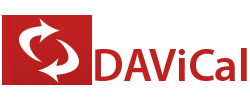


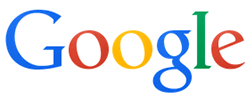




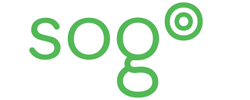
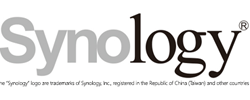
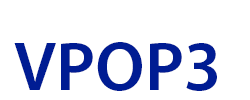
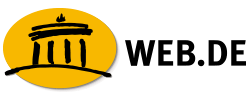
cFos Outlook DAV Funktionsweise
Wenn Sie Outlook starten, versucht cFos Outlook DAV die Daten Ihrer Outlook Ordner mit dem CalDAV/CardDAV Server zu synchronisieren. Falls sich auf dem Server seit Ihrem letzten Log-in etwas geändert hat, wird dies in Ihren Outlook Ordnern nachgehalten. Daten, die auf dem Server hinzugefügt oder geändert wurden, werden in Ihren Outlook Ordnern hinzugefügt oder geändert. Daten, die auf dem Server gelöscht wurden, werden auch in Ihren lokalen Outlook Ordnern gelöscht. Diese Synchronisation wird alle n Minuten, so wie Sie es im Ordner Setup eingestellt haben, wiederholt.
Wenn Sie Daten in lokalen Ordnern hinzufügen, ändern oder löschen, können sie diese Änderungen mit Hilfe des Buttons "Sync All" im Menüband sofort auf dem Server aktualisieren. Das sollten Sie auch tun, bevor Sie Outlook beenden.
Die Konfigurationsdaten Ihrer CalDAV/CardDAV Ordner sind in C:\Users\IHR_BENUTZERNAME\AppData\Local\cFos\outlook_dav gespeichert. Das Verzeichnis C:\ProgramData\cFos\outlook_dav enthält folder_setup.hta, so dass Sie später damit die Konfiguration ändern können. Passwörter werden mit führendem "!" gespeichert und beim nächsten Zugriff durch cFos Outlook DAV on-the-fly verschlüsselt. In C:\Users\IHR_BENUTZERNAME\AppData\Local\cFos\outlook_dav findet sich auch eine Datei trace.txt mit einem Log der letzten Sync-Operationen.
cFos Outlook DAV nutzt die Proxy Einstellungen des Internet Explorer. Diese können Sie unter Systemsteuerung, Internet Optionen einstellen.
Um SSL-Zertifikat-Fehlermeldungen zu ignorieren kann im Schlüssel HKEY_LOCAL_MACHINE\SOFTWARE\cFos\outlook_dav der Windows-Registry der Wert ignore_ssl_errors = 1 gesetzt werden.
Um Probleme mit UTF-8 kodierten vCards zu beheben, muss man Datei -> Optionen -> Erweitert -> Internationale Optionen -> Bevorzugte Codierung ausgehender vCards auf UTF-8 setzen.
